Przenośne urządzenia elektroniczne, takie jak Apple Watch, zapoczątkowały nową erę muzyczną, w której strumieniowe przesyłanie muzyki Spotify może odbywać się bez konieczności korzystania z telefonów komórkowych. Ale jak w pełni wykorzystać Spotify na małym inteligentnym ekranie Apple Watch bez telefonów? Czy możesz słuchać i pobierać Spotify na Apple Watch bez premium?
Spokojnie. Ten post rozwieje Twoje wątpliwości! W poście zostaniesz poprowadzony przez wszystkie sposoby odtwarzania Spotify na Apple Watch bez telefonów. Niezależnie od tego, czy masz subskrypcję Spotify Premium, z pewnością możesz włączyć przesyłanie strumieniowe Spotify na swoim Apple Watch. A teraz śledź dalej i zanurz się w lekturze.
Jak zdobyć Spotify na Apple Watch
Apple Watch ewoluował w samodzielne, inteligentne urządzenie. Możesz nie tylko korzystać ze Spotify bez telefonu, ale także pobrać Spotify bezpośrednio z App Store. Jednakże ze względu na ograniczenia techniczne i systemowe istnieją szczególne warunki, które należy spełnić, aby pobrać Spotify bezpośrednio, bez konieczności korzystania z telefonu.
- Apple Watch Series 3 lub nowszy.
- Wymagany jest system WatchOS 7.0 lub nowszy.
- Dostępne jest połączenie Wi-Fi lub komórkowe.
Jeśli Twój zegarek Apple Watch spełnia wymagania dotyczące instalacji Spotify ze sklepu App Store, możesz wykonać poniższe czynności, aby pobrać aplikację Spotify.
Krok 1. Podłącz Apple Watch do Internetu, otwórz Apple Store i dotknij paska wyszukiwania.
Krok 2. Wyszukaj Spotify w środku. Po prostu dotykając INSTALL a aplikację można zainstalować na Apple Watch.
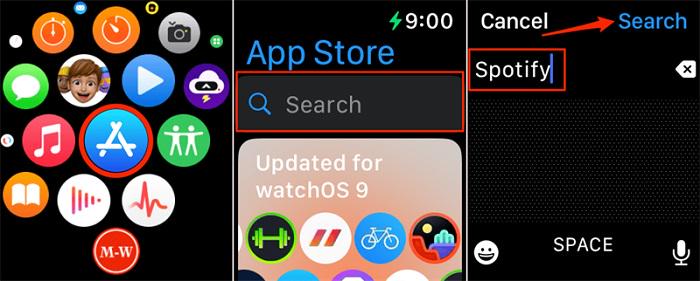
Jak grać w Spotify na Apple Watch bez telefonu?
Zasadniczo, ponieważ transmisja strumieniowa online Spotify opiera się na połączeniu internetowym, musisz upewnić się, że Twój zegarek Apple Watch jest połączony z Wi-Fi lub może działać w oparciu o własny plan komórkowy. Przejdź teraz przez przewodnik manipulacji i opanuj sposób odtwarzania Spotify na Apple Watch bez telefonu:
Krok 1. Najpierw włącz połączenie sieciowe na swoim Apple Watch.
- Dla Oparte na Wi-Fi wersja, otwarta Ustawienia i bezpośrednio wybierz sieć Wi-Fi, do której chcesz się przyłączyć.
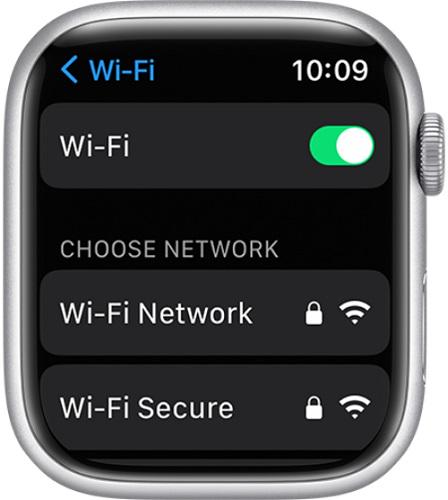
- Jeśli używasz GPS + komórkowa modelu Apple Watch, przesuń bezpośrednio w górę Centrum sterowania od dołu i dotknij Komórkowy przycisk, aby go włączyć (jeśli przycisk jest w kolorze zielonym, oznacza to, że komórka jest włączona).

Krok 2. Po zakończeniu konfiguracji sieci otwórz bezpośrednio aplikację Spotify z Galerii aplikacji.
Krok 3. Teraz możesz zacząć grać w Spotify na Apple Watch za pomocą swojego iPhone'a. Po prostu wybierz jeden utwór i dotknij, aby kontynuować strumieniowe przesyłanie muzyki. W każdej chwili możesz sterować odtwarzaniem bezpośrednio na zegarku.
Gdy Twój iPhone będzie w pobliżu i będzie podłączony do zegarka, przesyłanie strumieniowe zostanie zsynchronizowane na obu urządzeniach.
Jak grać w Spotify offline na Apple Watch bez telefonu (wymagana Premium)
Podobnie jak w przypadku mobilnej i stacjonarnej wersji Spotify, aby pobierać i słuchać muzyki Spotify w trybie offline na Apple Watch, wymagana jest subskrypcja. Należy jednak pamiętać, że Apple Watch może pobierać tylko całe listy odtwarzania lub albumy Spotify, a nie pojedyncze utwory. Jeśli chcesz, aby listy odtwarzania Spotify były pobierane na Apple Watch, zapoznaj się z pełnym przewodnikiem dotyczącym odtwarzania Spotify na Apple Watch bez iPhone'a dzięki Spotify Premium:
Jeśli chcesz selektywnie pobierać pojedyncze utwory z serwisu Spotify w celu odtwarzania w trybie offline na zegarku Apple Watch, Konwerter muzyki Spotify MuConvert jest realną alternatywą.
Krok 1. Uruchom aplikację Spotify na Apple Watch i przesuń palcem w prawo, aby uzyskać dostęp do głównej strony głównej.
Krok 2. Wybierz playlistę lub album, który chcesz zapisać, i dotknij strzałki Pobierz.
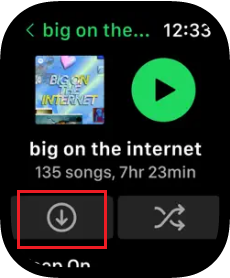
Krok 3. Gdy ikona pobierania zmieni kolor na zielony, co oznacza, że Spotify pomyślnie zakończy pobieranie utworu.
Jak odtwarzać utwory Spotify offline na Apple Watch bez telefonu (bez wersji Premium)
Jeśli nie masz subskrypcji Spotify Premium, aby pobrać i odtwarzać Spotify na Apple Watch bez telefonu, będziesz potrzebować pomocy programu innej firmy, aby najpierw usunąć ochronę Spotify DRM. W tym przypadku zalecany jest MuConvert Spotify Music Converter.
Konwerter muzyki Spotify MuConvert zapewnia doskonałą usługę pobierania muzyki, pomagając użytkownikom bezpłatnej i premium Spotify w usuwaniu DRM z utworów, list odtwarzania, albumów i podcastów Spotify, a następnie konwertowaniu Spotify do MP3 i innych bezstratnych formatów jako popularnych plików audio. W przeciwieństwie do aplikacji Spotify na Apple Watch, ten najwyżej oceniany program umożliwia pobieranie pojedynczych utworów Spotify lub dowolnego gatunku muzyki.
Podobnie jak to, co Spotify zapewnia abonentom premium Spotify, program zapewnia również najlepszą prędkość 320 Kb/s pobieraj utwory Spotify do przesyłania strumieniowego w trybie offline, co znacznie gwarantuje najwyższą przyjemność muzyczną podczas odtwarzania Spotify na Apple Watch bez telefonu.
- Oficjalny odtwarzacz internetowy Spotify – Po podłączeniu odtwarzacza internetowego program ten umożliwia łatwy dostęp do muzycznej bazy danych Spotify i bezproblemowy wybór muzyki do pobrania.
- Pobieraj utwory partiami – Nie musisz dodawać utworów do pobrania jeden po drugim. Pobieranie wsadowe umożliwia konwersję i pobieranie wszystkich utworów, które chcesz zapisać za pomocą jednego kliknięcia.
- 35X szybsza prędkość konwersji – Funkcja akceleracji programu zapewnia wysoką produktywność, usprawniając proces konwersji, aby osiągnąć prędkości do 35 razy szybsze.
- Dostępne popularne formaty – Program oferuje szereg szeroko kompatybilnych formatów wyjściowych, w tym formaty MP3, M4A, WAV, FLAC, AIFF i ALAC.
- Informacje ID3 zachowane – Podczas pobierania muzyki zachowane zostaną informacje ID3, takie jak album, wykonawca, gatunek i inne znaczniki, co ułatwi konserwację biblioteki w trybie offline. Możesz także użyć znaczników ID3 do edycji nazw plików lub klasyfikowania pobranych plików według folderów w preferencjach przed ich eksportem.
Na koniec sprawdź, jak odtwarzać Spotify na Apple Watch bez telefonu za jednym razem za pomocą MuConvert Spotify Music Converter:
Krok 1. Uruchom MuConvert Spotify Music Converter na pulpicie. Po wylądowaniu w odtwarzaczu internetowym Spotify dotknij przycisku ZALOGUJ SIĘ aby zalogować się do swojego Spotify ID.

Krok 2. Po pomyślnym zalogowaniu wyszukaj dowolną playlistę Spotify lub pojedynczy utwór, który chcesz zapisać do strumieniowego przesyłania na Apple Watch w trybie offline, bez telefonu. Po prostu przeciągnij je do Dodaj przycisk na bok.

Krok 3. Następnie przejdź do prawego górnego rogu Konwertuj wszystkie pliki na menu formatowania i określ koder do eksportowania utworów.

Krok 4. Następnie dotykając Skonwertuj wszystko wystarczy poczekać na zakończenie pobierania i uzyskać dostęp do lokalnych plików muzycznych w folderze Gotowy moduł klikając na Wyświetl plik wyjściowy przycisk.

Krok 5. Wreszcie, przenieś Spotify do iTunes lub Finder w systemie Windows/Mac, a następnie przechodząc do Oglądaj aplikację >> Muzyka >> Dodaj muzykę, możesz wybrać opcję importowania pobranych utworów Spotify.

Często zadawane pytania dotyczące Spotify na Apple Watch bez telefonu
Zapoznaj się z dwoma kolejnymi często zadawanymi pytaniami, aby rozwiązać więcej problemów z odtwarzaniem Spotify na Apple Watch bez telefonu.
Jak odinstalować Spotify na Apple Watch?
Jeśli nie potrzebujesz już korzystać ze Spotify na Apple Watch, bezpośrednio otwórz Galerię aplikacji i znajdź aplikację Spotify. Naciśnij go długo, aby dotknąć ikony Usuń (x). Potwierdzając Usuń, aby błyskawicznie przeprowadzić dezinstalację Spotify.
Dlaczego Spotify na Apple Watch nie działa?
Niemożność odtwarzania Spotify na Apple Watch może być spowodowana różnymi problemami, w tym problemami z siecią, awarią Bluetooth, nieaktualnymi wersjami Spotify i nieznanymi błędami Spotify. Aby ominąć wszystkie te przeszkody i płynnie odtwarzać Spotify na Apple Watch bez telefonu, zalecamy pobranie ich za pomocą Konwerter muzyki Spotify MuConvert i zapisz je jako zwykłe pliki MP3. W ten sposób z pewnością będziesz cieszyć się bezstratnym strumieniowym przesyłaniem muzyki dzięki doskonałej możliwości pobierania muzyki.
Ostatnie słowa
Odtwarzanie Spotify na Apple Watch bez telefonu nie jest trudnym zadaniem i pomocne mogą okazać się zarówno oficjalne sposoby Spotify, jak i niektóre sposoby innych firm. Aby zapobiec nieoczekiwanym błędom powodującym niedziałanie Spotify na Apple Watch, zdecydowanie zaleca się wypróbowanie Konwerter muzyki Spotify MuConvert aby najpierw pobrać utwory Spotify w trybie offline. Następnie możesz cieszyć się odtwarzaniem muzyki na Apple Watch i dowolnym urządzeniu bez ograniczeń!
Konwertuj muzykę Spotify na MP3 w 320 kb/s
Przeciągnij i upuść, aby z łatwością konwertować utwory, albumy, listy odtwarzania i podcasty Spotify do formatu MP3.











